Cara Menonaktifkan GIF di Discord – TechCult
Bermacam Macam / / July 29, 2023
Discord menyediakan berbagai fitur, termasuk GIF animasi dan stiker. Namun, aliran gambar bergerak yang terus menerus mungkin tidak menarik bagi semua orang. Jika Anda menganggapnya mengganggu atau hanya ingin mengurangi kekacauan visual, jangan khawatir! Pada artikel ini, kami akan mengeksplorasi berbagai metode untuk menonaktifkan GIF di server dan saluran Discord. Ayo selami!
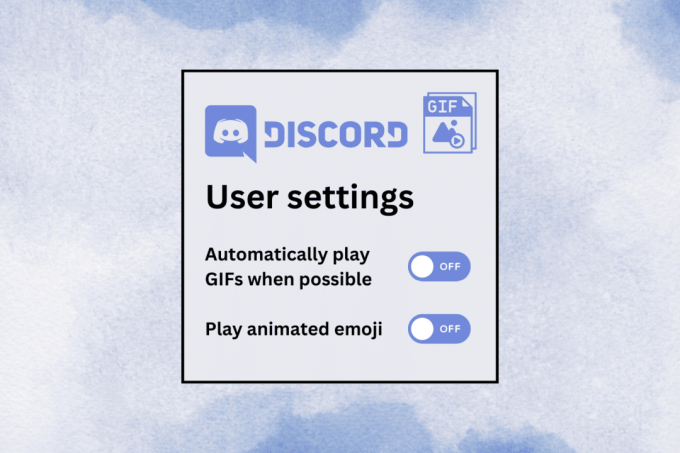
Daftar isi
Cara Menonaktifkan GIF di Discord
GIF menghadirkan pusat kegembiraan tanpa akhir ke dalam percakapan yang hidup di platform. Namun, jika Anda tidak menginginkannya, Discord tidak menyediakan opsi bawaan untuk menonaktifkan GIF. Untungnya, ada pengaturan yang dapat Anda sesuaikan untuk meminimalkan atau mencegah GIF secara otomatis bermain.
Cara Menonaktifkan GIF di Discord Server dan Channel di Ponsel
Ada dua metode di mana Anda dapat membatasi GIF di Discord. Mari kita bahas:
Catatan: Pengaturan ini hanya memengaruhi akun pribadi Anda dan tidak berlaku untuk pengguna atau server lain.
Metode 1: Batasi GIF dari Pemutaran Otomatis
Ikuti langkah-langkah yang disebutkan di bawah ini untuk menonaktifkan GIF dan Emoji dari pemutaran otomatis di Discord:
1. Buka Perselisihan aplikasi dan tap pada Anda Avatar di sudut kanan bawah layar.
2. Gulir ke bawah dan ketuk pada Aksesibilitas pilihan.

3. Nonaktifkan Putar GIF secara otomatis jika memungkinkan Dan Mainkan emoji animasi.

4. Aktifkan Beranimasi pada interaksi.

Kini setelah Putar Otomatis untuk GIF dan emoji dinonaktifkan, keduanya hanya akan ditampilkan sebagai gambar statis dan memerlukan interaksi manual untuk menganimasikan. Jadi, untuk melihatnya bergerak, ketuk dan tahan.
Baca juga:16 Pembuat Emoji Animasi Perselisihan Terbaik pada tahun 2023
Metode 2: Sematkan sebagai Tautan
Anda juga dapat membuat GIF yang dipertukarkan di server muncul sebagai tautan ke Anda. Ikuti langkah-langkah yang disebutkan di bawah ini:
1. Luncurkan Perselisihan aplikasi dan ketuk Anda Avatar terletak di sudut kanan bawah layar.
2. Gulir ke bawah dan ketuk Teks & Media.
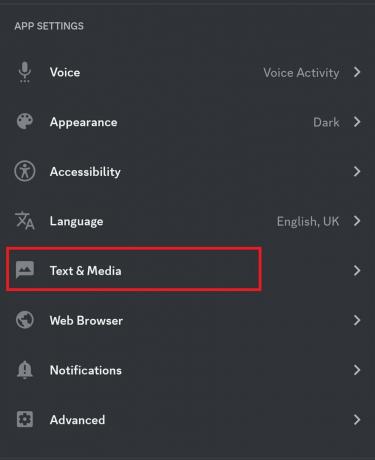
4. Dalam GAMBAR TAMPILAN, VIDEO, DAN LOKAT bagian, aktifkan Ketika diposting sebagai tautan ke obrolan.

Setelah dinonaktifkan, GIF dan stiker animasi tidak akan lagi ditampilkan di aplikasi seluler Discord Anda. Namun, jika Anda ingin mengaksesnya, Anda dapat menggunakan Discord di PC Anda dan mengklik tautan untuk melihatnya.
Baca juga: Cara Menambahkan GIF Anda Sendiri ke Instagram Story di Android
Cara Menonaktifkan GIF di Discord Server dan Channel di PC
Jika Anda menggunakan Discord pada PC Anda dan ingin menonaktifkan GIF, Anda dapat melakukannya dengan metode berikut.
Metode 1: Matikan Pemutaran Otomatis Untuk GIF
Ikuti langkah-langkah yang disebutkan di bawah ini untuk menghentikan GIF dan Stiker diputar secara otomatis di Discord:
1. Membuka Perselisihan dan klik pada Gigiikon terletak di pojok kiri bawah layar.
2. Dalam PENGATURAN PENGGUNA menu, gulir ke bawah ke PENGATURAN APLIKASI dan klik Aksesibilitas.
3. Nonaktifkan opsi untuk:
- Putar GIF secara otomatis saat Discord difokuskan.
- Mainkan emoji animasi.

4. Sekarang gulir ke bawah STIKER dan pilih salah satunya Beranimasi pada interaksi atau Jangan pernah menghidupkan.
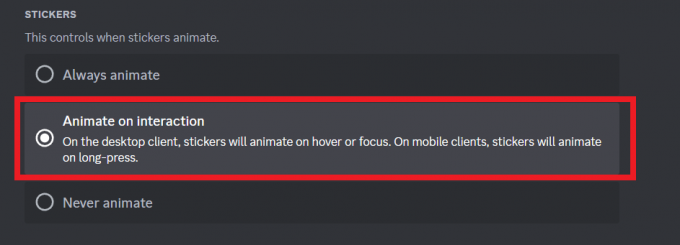
Hanya itu saja! Posting pengaturan disimpan, semua emoji, GIF, atau stiker akan dalam mode statis. Tidak ada yang akan diputar secara otomatis hingga Anda mengarahkan kursor ke atasnya.
Metode 2: Posting sebagai Tautan
Jika Anda ingin GIF tidak terlihat di jendela obrolan server, ikuti langkah-langkah yang disebutkan di bawah ini:
1. Membuka Perselisihan dan klik pada Gigi ikon yang terletak di sudut kiri bawah layar.
2. Dalam PENGATURAN PENGGUNA menu, arahkan ke Teks & Gambar di bilah sisi kiri.
3. Nonaktifkan Ketika diposting sebagai tautan ke obrolan pilihan.

Sekarang semua GIF dan stiker animasi akan muncul dalam format tautan saat Anda mengirim atau menerimanya dalam obrolan Discord. Untuk melihatnya, Anda harus mengklik tautannya.
Baca juga:12 Cara Memperbaiki Discord GIF Tidak Berfungsi
Cara Menonaktifkan Pengguna dari Penggunaan GIF di Server Discord
Jika Anda adalah administrator server atau memiliki izin yang sesuai, Anda dapat menonaktifkan pengiriman GIF eksternal dari server lain ke server Anda kepada anggota Anda. Inilah cara Anda melakukannya:
1. Membuka Perselisihan dan arahkan ke Server di mana Anda ingin menonaktifkan GIF.
2. Klik pada panah penunjuk ke bawah di sebelah nama server dan pilih Pengaturan Server.
3. Pilih Pengaturan Server atau Pengaturan Saluran tergantung pada preferensi Anda.

4. Klik pada Peran tab dan klik pada ikon pensil (Edit) untuk memilih peran yang ingin Anda nonaktifkan GIF.

5. Klik pada Izin tab dan temukan IZIN SALURAN TEKS bagian.
6. Gulir ke bawah dan matikan Gunakan Emoji Eksternal Dan Gunakan Stiker Eksternal izin.
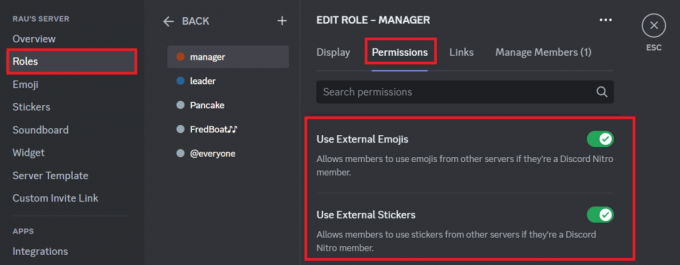
Dengan menghapus izin ini, pengguna di server atau saluran tidak akan dapat memposting GIF atau emoji animasi.
Direkomendasikan: Ekspresikan dalam Animasi: Cara Membuat Gambar Profil Twitter menjadi GIF
Kami harap panduan ini membantu Anda nonaktifkan GIF di Discord. Jika Anda memiliki pertanyaan atau saran, tinggalkan komentar untuk kami di kotak di bawah ini. Untuk informasi terkait teknologi lainnya, tetap terhubung dengan TechCult.
Henry adalah penulis teknologi berpengalaman dengan hasrat untuk membuat topik teknologi yang kompleks dapat diakses oleh pembaca sehari-hari. Dengan pengalaman lebih dari satu dekade di industri teknologi, Henry telah menjadi sumber informasi tepercaya bagi para pembacanya.



